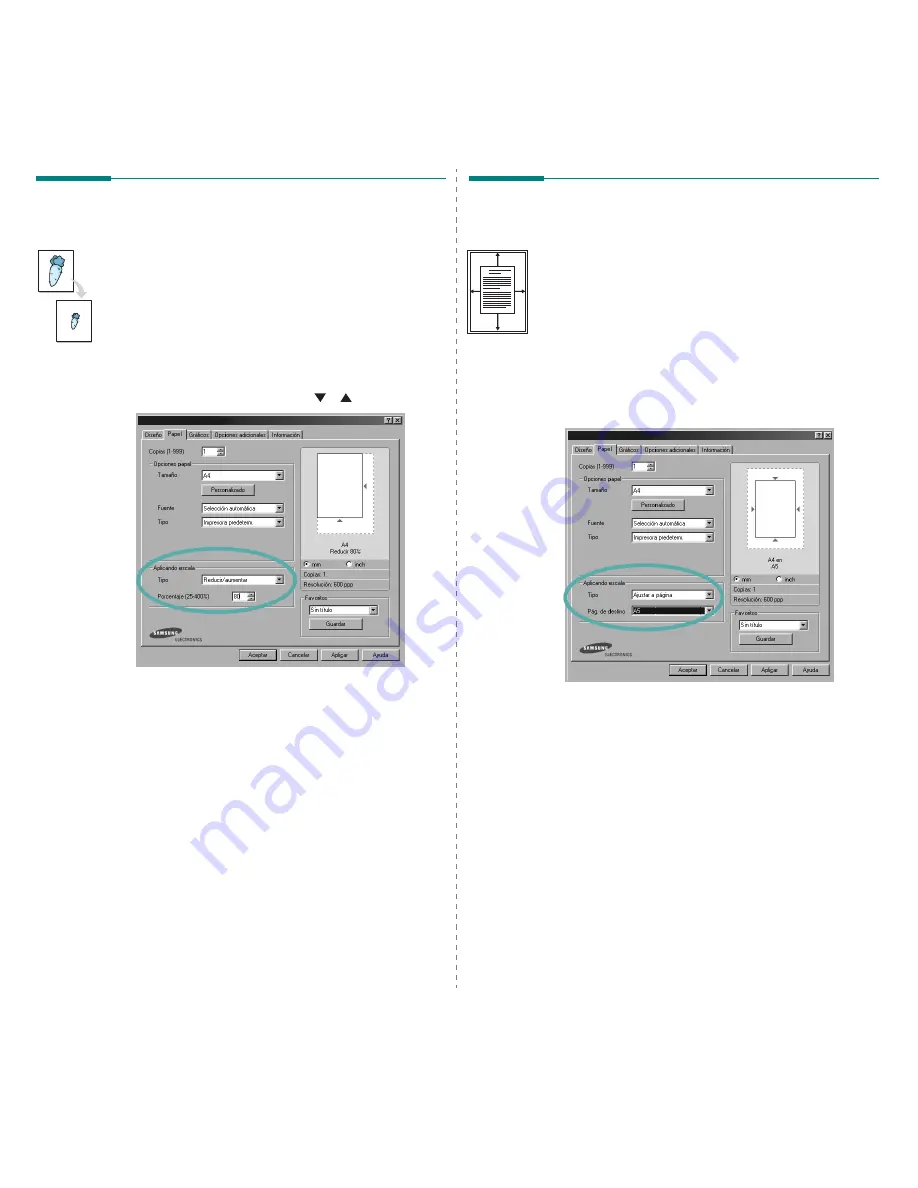
Impresión avanzada
21
Impresión de un documento en
formato reducido o aumentado
Es posible cambiar el tamaño del contenido de una página para
que aparezca más grande o más pequeño en la página impresa.
1
Para modificar la configuración de impresión en la aplicación
de software, acceda a las propiedades de la impresora. Consulte
la sección “Impresión de un documento” en la página 12.
2
En la ficha
Papel
, seleccione
Reducir/aumentar
de la lista
desplegable
Tipo
.
3
Introduzca el ajuste de escala en el cuadro de entrada
Porcentaje
.
También puede hacer clic en el botón
o
.
4
Seleccione la fuente, el tamaño y el tipo de papel en
Opciones papel
.
5
Haga clic en
Aceptar
e imprima el documento.
Ajuste del documento a un tamaño
de papel seleccionado
Esta función de impresión permite ampliar o reducir el trabajo de impresión
al tamaño del papel seleccionado, independientemente del tamaño
del documento digital. Esto puede resultar de gran utilidad si se desea
revisar determinados detalles de un documento de pequeño tamaño.
1
Para modificar la configuración de impresión en la aplicación
de software, acceda a las propiedades de la impresora. Consulte
la sección “Impresión de un documento” en la página 12.
2
En la ficha
Papel
, seleccione
Ajustar a página
de la lista
desplegable
Tipo
.
3
Seleccione el tamaño correcto de la lista desplegable
Pág. de
destino
.
4
Seleccione la fuente, el tamaño y el tipo de papel en
Opciones papel
.
5
Haga clic en
Aceptar
e imprima el documento.
A






























